已读回执很有用,但有时您不希望每个人都知道您何时看到他们的消息 - 这是一个方便的教程,教您如何通过iOS 15和 macOS Monterey 启用或禁用它们。
已读回执是小通知,可让用户知道您何时打开消息应用程序并查看了消息。在 Apple 设备上,您可以根据具体情况启用或禁用已读回执。例如,也许您想在您阅读了他们的消息时让您的配偶知道,但您不想将这种特权扩展到霸道的同事。
您可以在iPhone、iPad、iPod Touch 以及Mac上启用或禁用已读回执。我们将引导您完成更改个人的已读回执设置以及所有设备的默认设置的过程。
重要提示:您无需在您拥有的每台设备上启用或禁用已读回执——您的偏好设置与您的 Apple ID 相关联。例如,如果您在 iPhone 上启用已读回执,它们也将在您的 iPad 和 Mac 上启用。

如何在 iOS 15 或 iPadOS 15 上打开或关闭已读回执
- 打开设置
- 向下滚动并点击消息
- 向下滚动并打开或关闭发送已读回执
- 点击完成
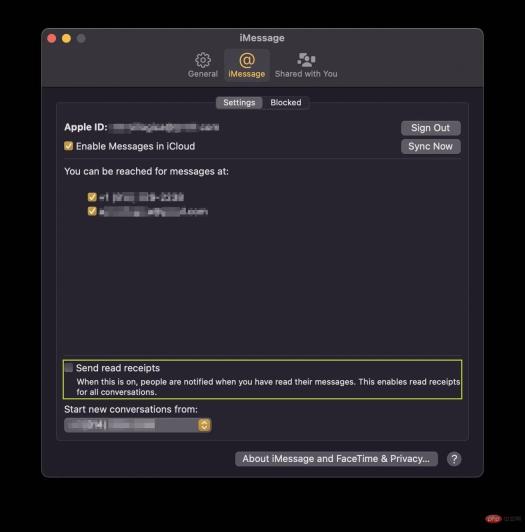 通过 macOS Monterey 设置已读回执的默认值
通过 macOS Monterey 设置已读回执的默认值如何在 macOS Monterey 上打开或关闭已读回执
- 打开消息
- 在 Mac 的顶部菜单栏中,单击消息
- 单击首选项
- 在出现的窗口中,单击消息
- 选中或取消选中向窗口底部发送已读回执
- 退出首选项窗口
遵循上述任一教程将设置适用于您发送消息的所有联系人的通用设置。
您还可以按照以下步骤启用或禁用个人的已读回执。
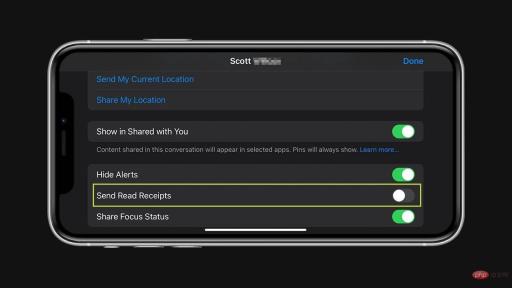 通过 iOS 15 打开或关闭个人的已读回执
通过 iOS 15 打开或关闭个人的已读回执如何在 iOS 15 或 iPadOS 15 上打开或关闭单个联系人的已读回执
- 打开消息
- 点击您要更改已读回执设置的联系人
- 点击窗口顶部的图片或初始图标
- 打开或关闭发送已读回执
- 点击完成
 通过 macOS Monterey 打开或关闭个人的已读回执
通过 macOS Monterey 打开或关闭个人的已读回执如何在 macOS Monterey 上启用/禁用单个联系人的收据
- 打开消息
- 单击希望更改已读回执设置的联系人
- 单击消息窗口右上角的信息图标
- 向下滚动并选中或取消选中发送已读回执
以上是如何在 iOS 15、iPadOS 15 或 macOS Monterey 上关闭已读回执的详细内容。更多信息请关注PHP中文网其他相关文章!

热AI工具

Undresser.AI Undress
人工智能驱动的应用程序,用于创建逼真的裸体照片

AI Clothes Remover
用于从照片中去除衣服的在线人工智能工具。

Undress AI Tool
免费脱衣服图片

Clothoff.io
AI脱衣机

AI Hentai Generator
免费生成ai无尽的。

热门文章

热工具

SublimeText3汉化版
中文版,非常好用

Dreamweaver Mac版
视觉化网页开发工具

Atom编辑器mac版下载
最流行的的开源编辑器

SublimeText3 Mac版
神级代码编辑软件(SublimeText3)

MinGW - 适用于 Windows 的极简 GNU
这个项目正在迁移到osdn.net/projects/mingw的过程中,你可以继续在那里关注我们。MinGW:GNU编译器集合(GCC)的本地Windows移植版本,可自由分发的导入库和用于构建本地Windows应用程序的头文件;包括对MSVC运行时的扩展,以支持C99功能。MinGW的所有软件都可以在64位Windows平台上运行。




